Sapere quale versione JAVA ho installato di Windows 11 CMD, PowerShell o Graph
Aggiornato 2023 di Marzo: Smetti di ricevere messaggi di errore e rallenta il tuo sistema con il nostro strumento di ottimizzazione. Scaricalo ora a - > questo link
- Scaricare e installare lo strumento di riparazione qui.
- Lascia che scansioni il tuo computer.
- Lo strumento sarà quindi ripara il tuo computer.
Java è un linguaggio di programmazione ancora presente su molti siti web, anche se sta progressivamente scomparendo per problemi di sicurezza, e grazie al quale è possibile visualizzare content multimediali come immagini, video, ecc. Java oltre a questo, poiché con questo linguaggio è possibile sviluppare e distribuire applicazioni mobili, giochi, content web-based e software diversificati e all'interno delle sue caratteristiche troviamo:
Funzionalità Java
- Ci dà la possibilità di creare programmi eseguibili da un browser e accedere a servizi Web
- È possibile scrivere il software su una piattaforma ed eseguirlo virtualmente su un'altra per problemi di risorse
- Consente di sviluppare applicazioni server
1. Verifica la versione Java di Windows 11 da Start
Passaggio 1
Questo è uno dei modi più semplici per scoprirlo, nella Nel menu Start entriamo, "java", nei risultati selezioniamo "About Java":
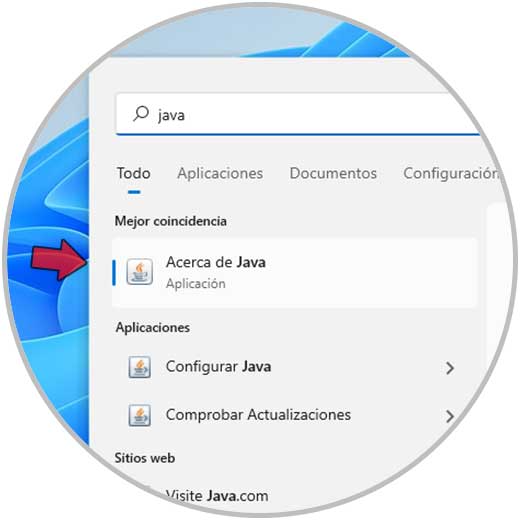
Note importanti:
Ora è possibile prevenire i problemi del PC utilizzando questo strumento, come la protezione contro la perdita di file e il malware. Inoltre, è un ottimo modo per ottimizzare il computer per ottenere le massime prestazioni. Il programma risolve gli errori comuni che potrebbero verificarsi sui sistemi Windows con facilità - non c'è bisogno di ore di risoluzione dei problemi quando si ha la soluzione perfetta a portata di mano:
- Passo 1: Scarica PC Repair & Optimizer Tool (Windows 11, 10, 8, 7, XP, Vista - Certificato Microsoft Gold).
- Passaggio 2: Cliccate su "Start Scan" per trovare i problemi del registro di Windows che potrebbero causare problemi al PC.
- Passaggio 3: Fare clic su "Ripara tutto" per risolvere tutti i problemi.
Passaggio 2
Verrà aperta la versione Java:
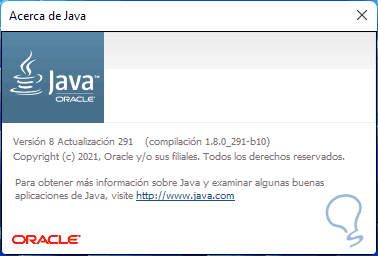
2. Verifica la versione di Java Windows 11 dal Pannello di controllo
Passaggio 1
Un'altra opzione disponibile è tramite il controllo del Pannello di controllo, per questo passo apri il Pannello di controllo da Start:
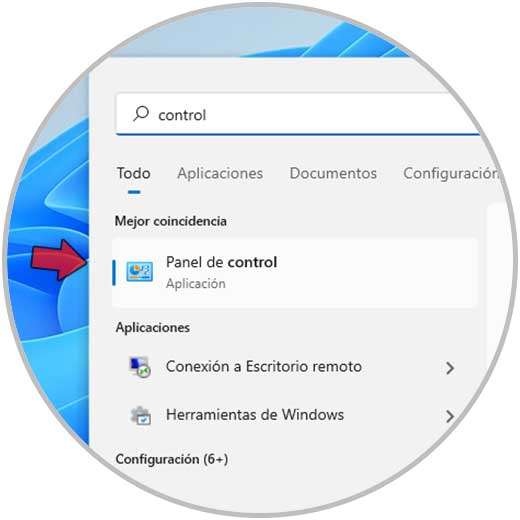
Passaggio 2
Nel Pannello di controllo la sezione "Visualizza per" dovrebbe essere in "Icone piccole":
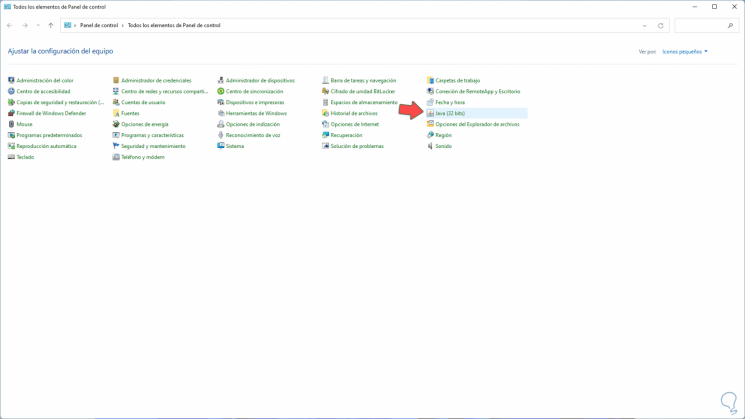
Passaggio 3
Facciamo clic su "Java (32 bit)" e verrà visualizzato quanto segue:
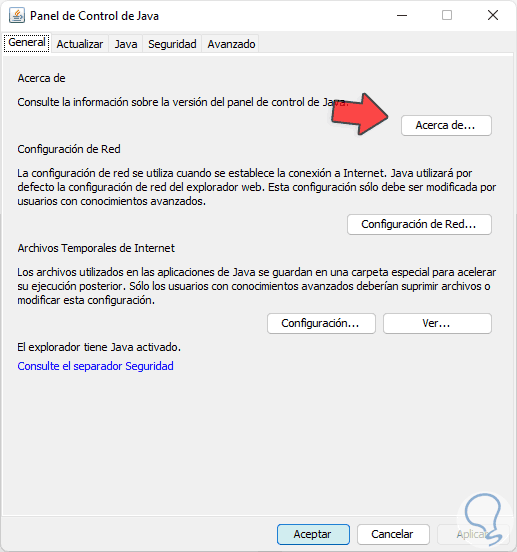
Passaggio 4
Facciamo clic su "Informazioni" per vedere la versione Java:
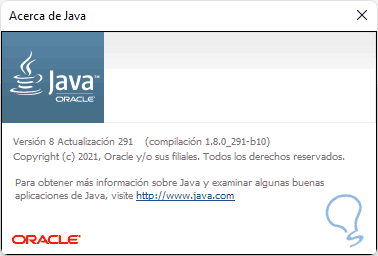
3. Verifica la versione Java di Windows 11 CMD
Passaggio 1
Senza dubbio, la console CMD è un'altra delle tante opzioni da utilizzare , per questo CMD aperto da Start:

Passaggio 2
Esegui "java-version" nella console CMD:
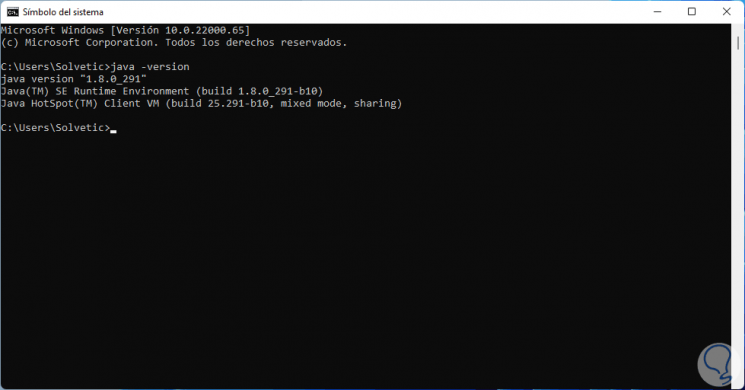
4. Verifica la versione Java Windows 11 PowerShell
Passaggio 1
Infine, la console PowerShell non può essere esclusa da queste opzioni, apri PowerShell dall'inizio:

Passaggio 2
Esegui "java-version" nella console di PowerShell:
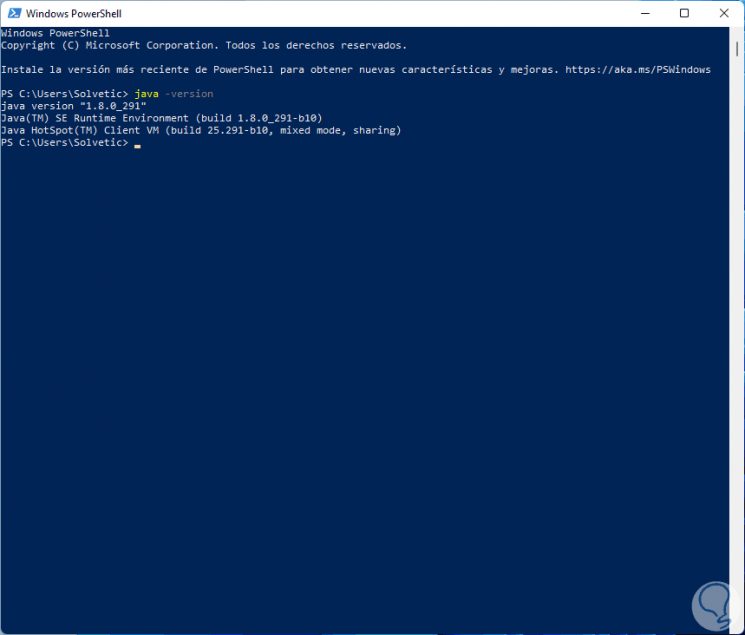
Queste sono le opzioni per vedere la versione di java installata sul mio PC in Windows 11.

